So verbessern Sie Ihre Vorstellung mit Indify-Widgets
Wenn Sie ein Notion-Benutzer sind, haben Sie wahrscheinlich damit begonnen, die vielen Funktionen und Blöcke zu erkunden, die es bietet. Während Notion viele Funktionen in seiner eigenen Software bietet, können Indify-Widgets von Drittanbietern Ihre Notion-Spreads noch weiter steigern.
Widgets für Notion sind einfache und benutzerfreundliche Anwendungen, die zu einer Seite hinzugefügt werden können und eine nützliche Funktion oder Anzeige von Informationen bieten. Werfen wir einen Blick auf einige der besten Widgets, die Indify zu bieten hat, und sehen Sie, wie Sie sie anpassen können.
Was ist Indizieren?
Indify ist eine kostenlose Online-Ressource, die mehrere Widgets enthält, die für eine effektive Integration in Notion entwickelt wurden. Um Zugriff auf die Widgets in ihrer Datenbank zu erhalten und diese anzupassen, müssen Sie zunächst ein Konto erstellen. Auf diese Weise können Sie Ihre benutzerdefinierten Widgets zur weiteren Verwendung speichern.
Sie können ein Konto erstellen, indem Sie entweder Ihre E-Mail-Adresse eingeben und sich über einen speziellen Link anmelden oder sich mit Ihrem Google-Konto anmelden.
Sobald Sie fertig sind, können Sie mit dem Greifen von Widgets beginnen. Hier sind ein paar Must-Haves, die Sie zu Ihren Seiten hinzufügen müssen.
Wetter-Widget
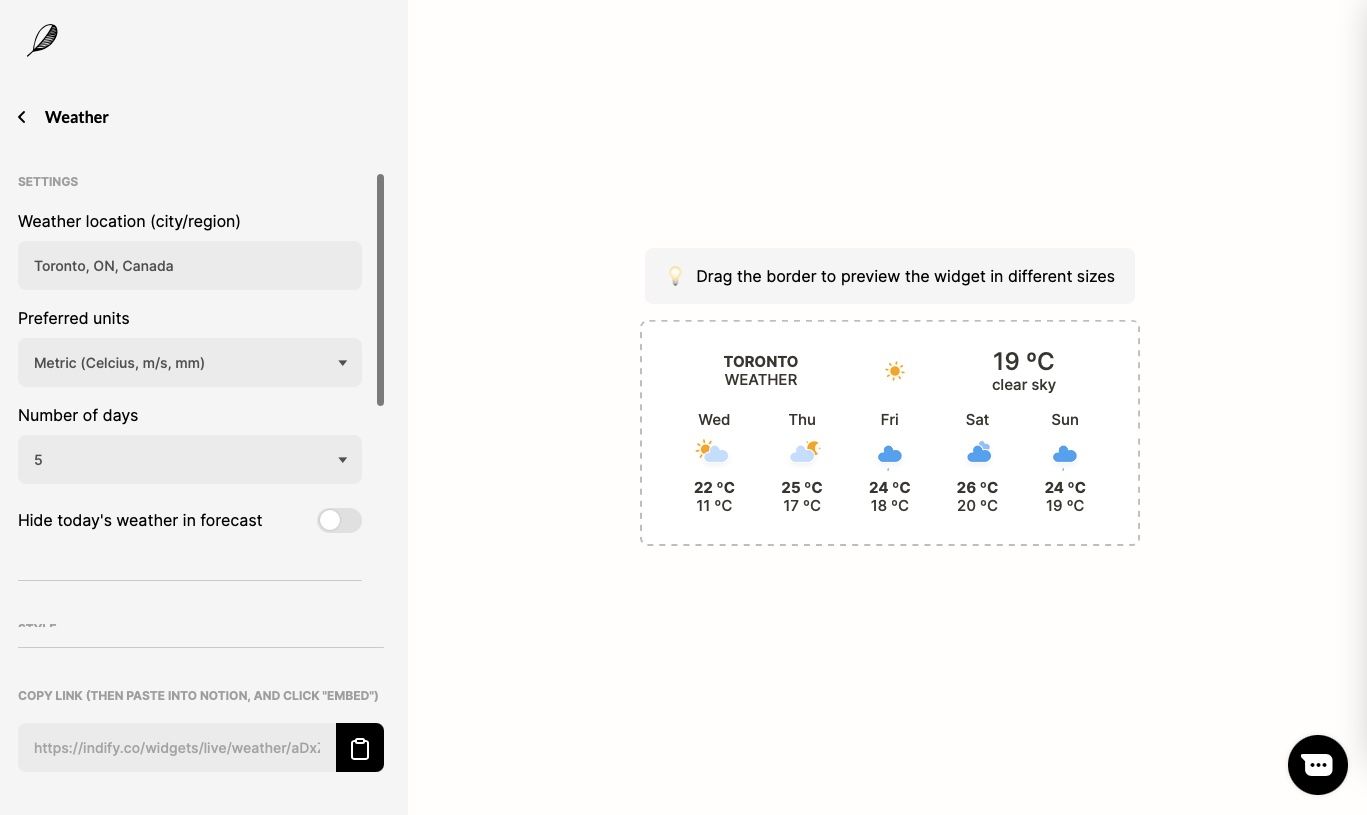
Das Wetter-Widget zeigt das Wetter für Ihren gewünschten Standort an und kann eine kommende Vorhersage von bis zu sieben Tagen liefern. Sie können den Standort auswählen, für den Sie das Wetter sehen möchten, das von Google unterstützt wird.
Darüber hinaus können Sie die Prognose anpassen, indem Sie imperiale oder metrische Maße und die Anzahl der Tage auswählen, an denen sie angezeigt werden soll.
Einige lustige Dinge an diesem Widget sind die animierten Wettersymbole und die Möglichkeit, zwischen einer farbigen oder Graustufenanzeige zu wählen.
Uhr-Widget
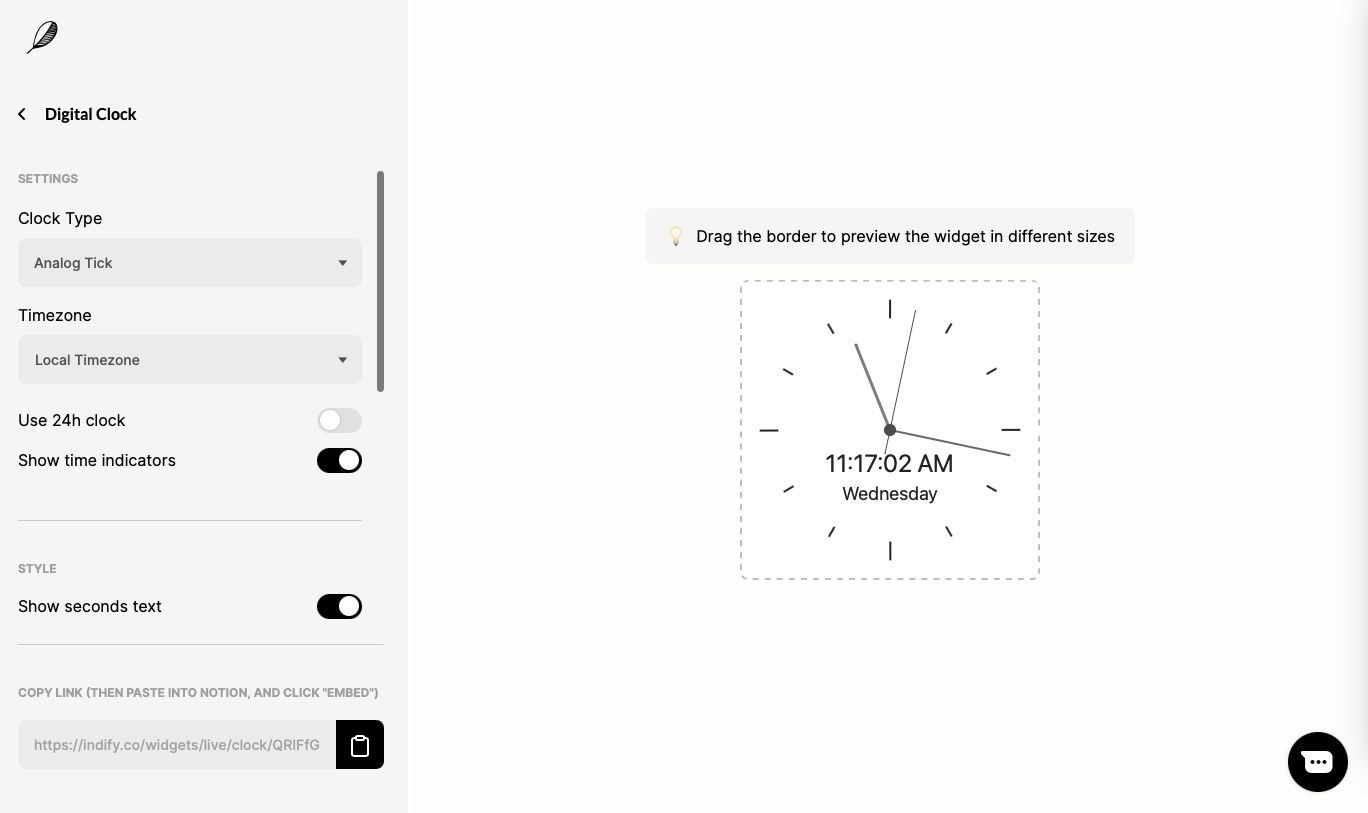
Warst du jemals so auf Notion fokussiert, dass du die Zeit verlierst? Nun, mit diesem Widget haben Sie immer die Zeit auf Ihrer Seite. Das Uhr-Widget bietet eine Echtzeituhr, die automatisch auf Ihre lokale Zeitzone eingestellt wird.
Sie können Ihre Zeitzone manuell auswählen und die Einstellungen anpassen, um die Uhr zu erstellen, die für Sie am besten funktioniert. Es gibt auch viele coole Uhrenoptionen zur Auswahl, die dem visuellen Aussehen Ihrer Seite entsprechen. Zu unseren Favoriten gehören Analog Planets und Analog Trail.
Google Kalender-Widget
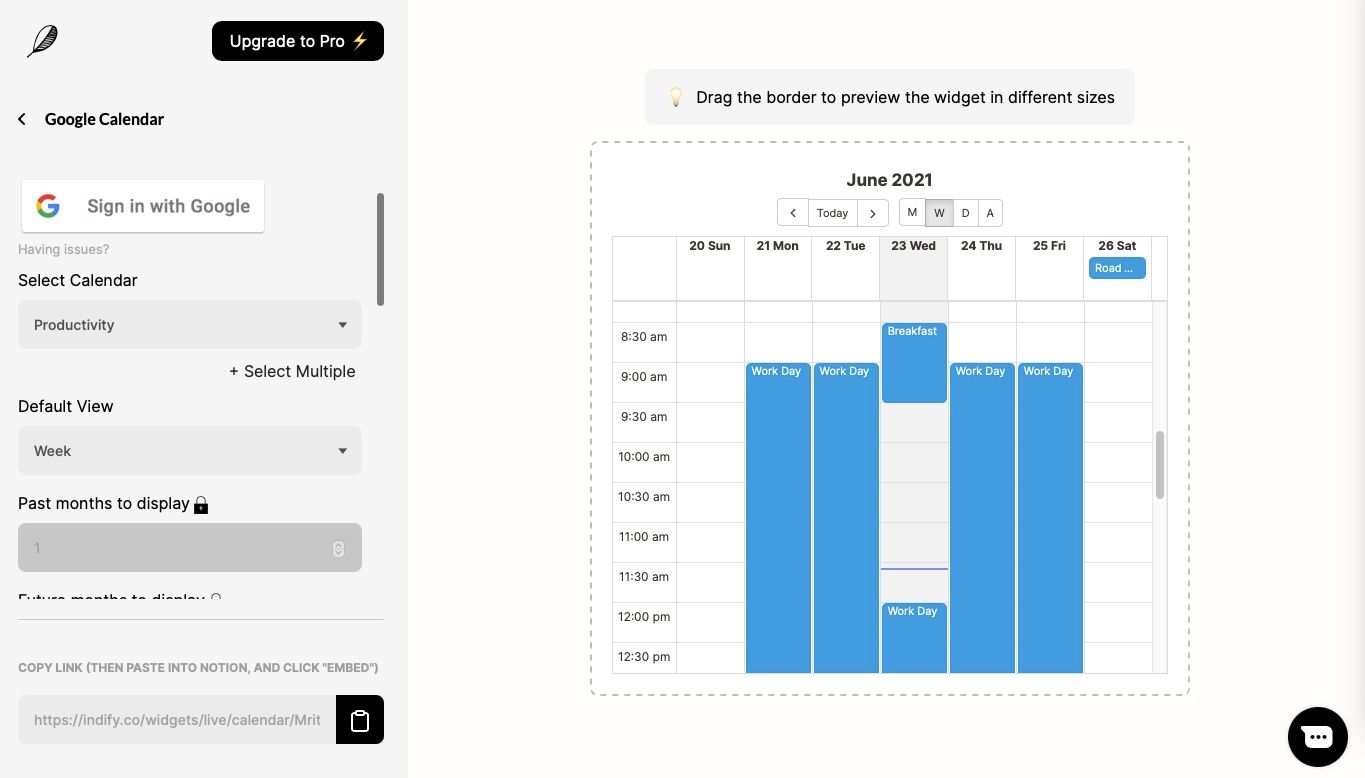
Während Notion über einen eigenen Kalender verfügt, den Sie in der App selbst verwenden können, können Sie mit diesem Widget auch ganz einfach Ihren eigenen Google-Kalender in Ihre Seite integrieren.
Melden Sie sich einfach bei Ihrem Google-Konto an, um auf Ihren Kalender zuzugreifen, und wählen Sie den gewünschten Kalender und die gewünschte Ansicht aus. Es gibt ein paar zusätzliche Einstellungen, für die Sie ein Indify Pro-Abonnement benötigen, z. B. das Hinzufügen mehrerer Kalenderansichten, aber die kostenlose Version bietet Ihnen ein schönes und einfaches Widget.
Es gibt auch einige interaktive Elemente in Notion, um die Ansicht zwischen Täglich, Wöchentlich, Monatlich und Agenda zu ändern. Das Widget zeigt jedoch nur die Informationen aus Ihrem Google-Kalender an, sodass Sie keine Ereignisse direkt in Notion bearbeiten oder hinzufügen können.
Countdown-Widget
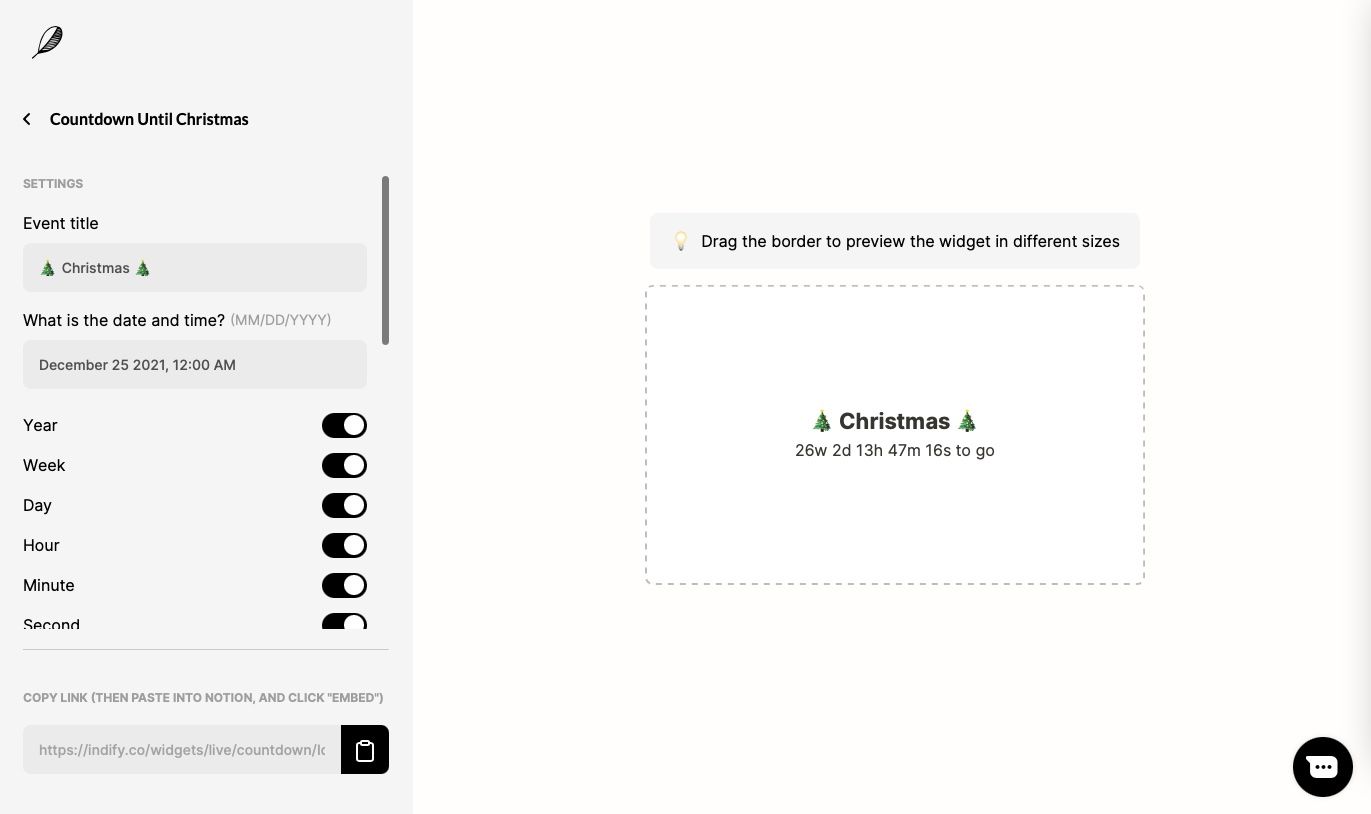
Egal, ob Sie eine bevorstehende Veranstaltung oder eine bevorstehende Frist haben, ein Countdown-Widget kann Ihnen helfen, den Überblick über die verbleibende Zeit zu behalten. Dieses Widget kann von der Anzahl der verbleibenden Jahre bis zur Anzahl der Sekunden herunterzählen.
Geben Sie Ihrem Countdown einfach einen Namen, wählen Sie das Countdown-Datum aus dem Kalender aus und schalten Sie zwischen den gewünschten Zählern ein und aus.
Zähler-Widget
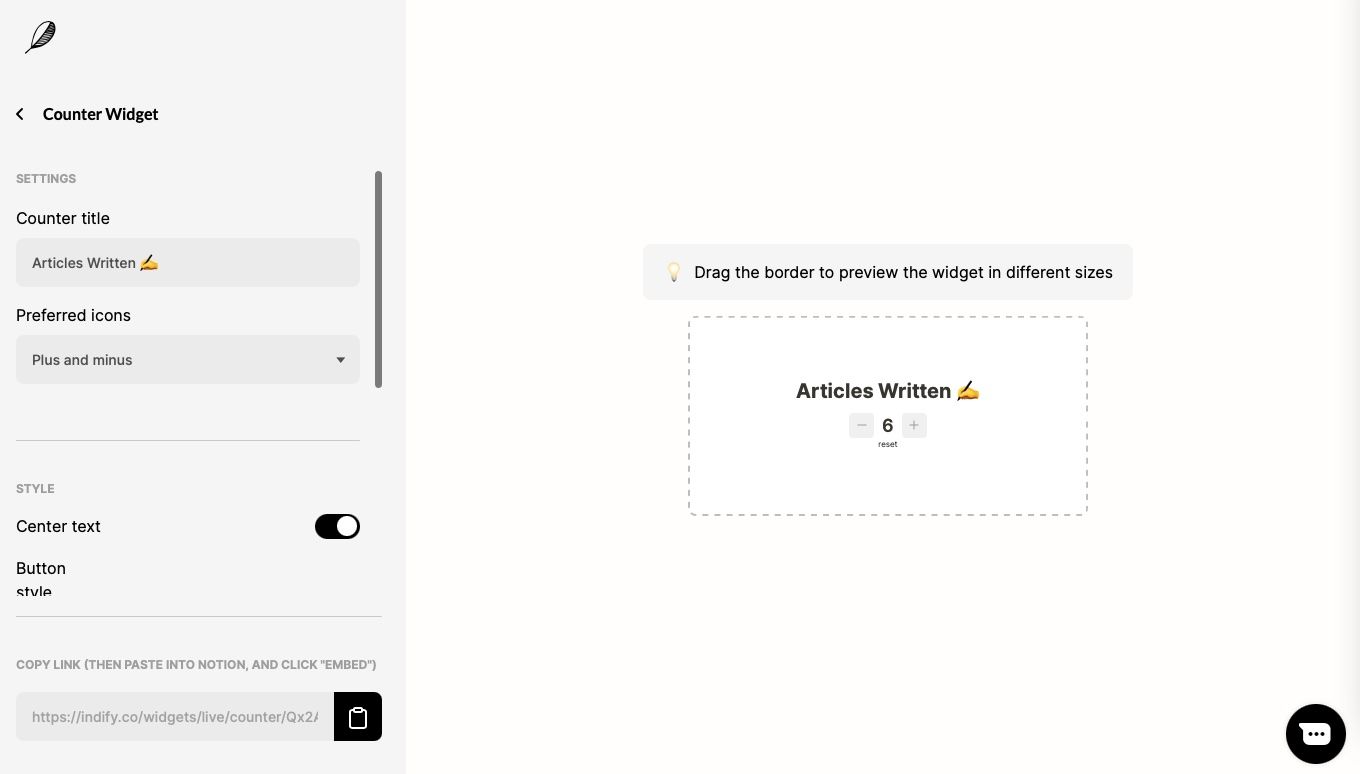
Wenn Sie eine einzelne Sache im Auge behalten möchten, ist das Counter-Widget die perfekte und einfache Lösung für Sie. Es kann eine großartige Möglichkeit sein, Gewohnheiten zu verfolgen oder erledigte Aufgaben zu zählen.
Alles, was Sie tun müssen, ist, dem Counter einen Titel zu geben, und ein einfaches interaktives Counter-Widget wird generiert. Drücken Sie die rechte Taste, um eine zu zählen, und die linke Taste, um eine zu entfernen.
Schaltflächen-Widget
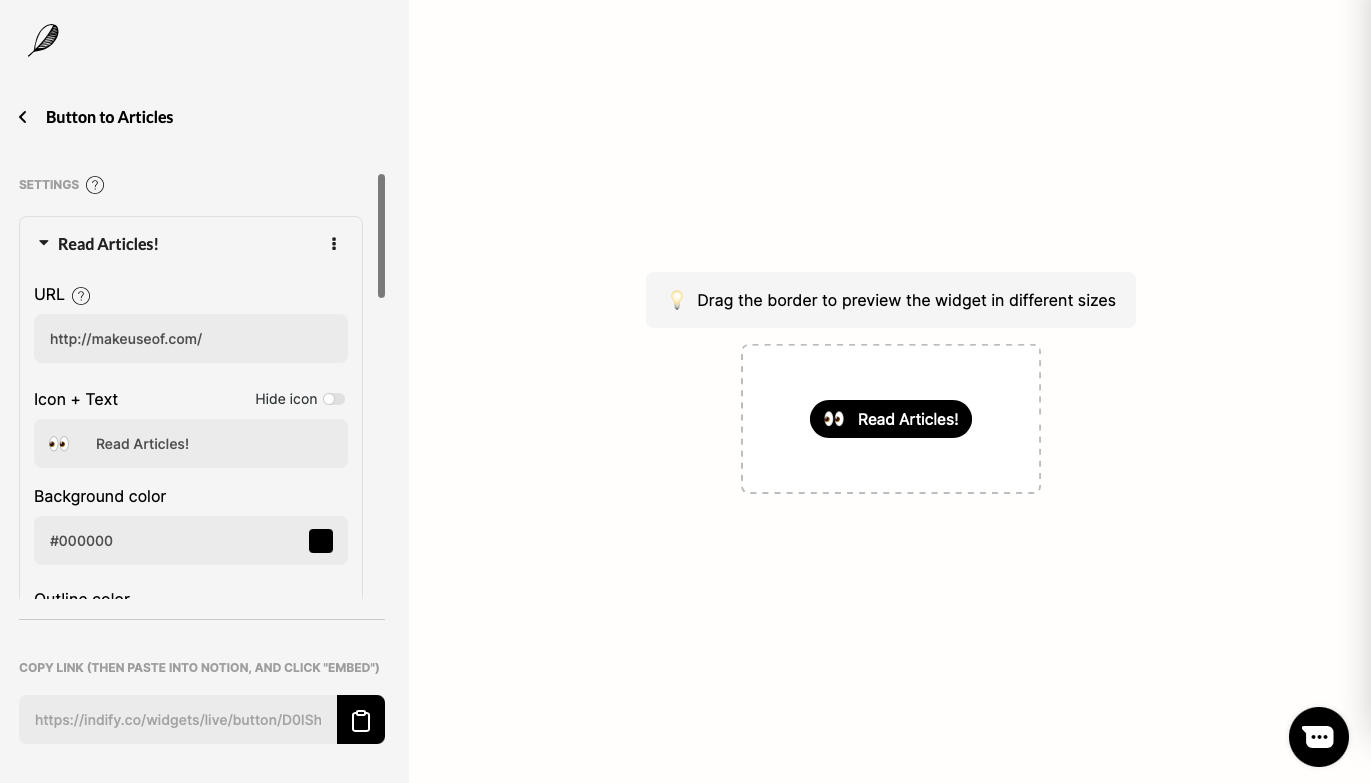
Es gibt mehrere Möglichkeiten, in Notion auf externe Websites zu verlinken, aber manchmal möchten Sie Ihrer Verbreitung vielleicht etwas mehr hinzufügen. Das einfache Schaltflächen-Widget führt Sie direkt zu der Website, die Sie verlinken, und es gibt mehrere Anpassungsoptionen.
Sie können den Text und das Symbol für die Schaltfläche ändern und die Form, Schriftart und Farbe der Schaltfläche ändern. Diese sind gut in das Design von Notion integriert, sodass sie sich nahtlos in Ihre Seiten einfügen.
So erstellen Sie ein Widget und fügen es zu Notion hinzu
Fahren Sie zunächst mit der Maus über das Widget, das Sie hinzufügen möchten, und klicken Sie auf Widget erstellen. Dadurch gelangen Sie zu einer Anpassungsseite, auf der Sie das Widget umbenennen, die Einstellungen bearbeiten und eine Vorschau anzeigen können, wie das Widget aussehen wird.
Es wird auch jedes Widget, das Sie erstellen, in Ihrem Konto speichern, um es später zu bearbeiten oder zu duplizieren.
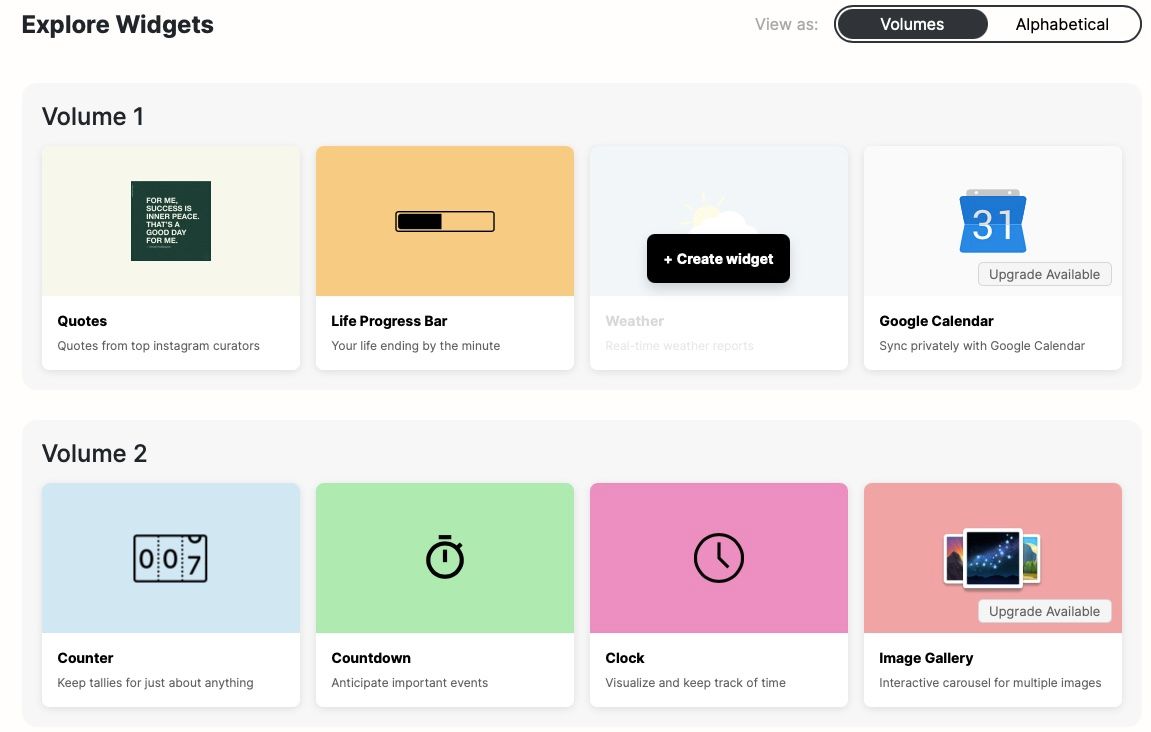
Wenn Sie mit Ihren Einstellungen zufrieden sind, kopieren Sie den benutzerdefinierten Link, der für Sie auf Indify generiert wird. Diese finden Sie unten links auf dem Bildschirm. Sie können auf das Zwischenablage-Symbol klicken, um den Link sofort zu kopieren.
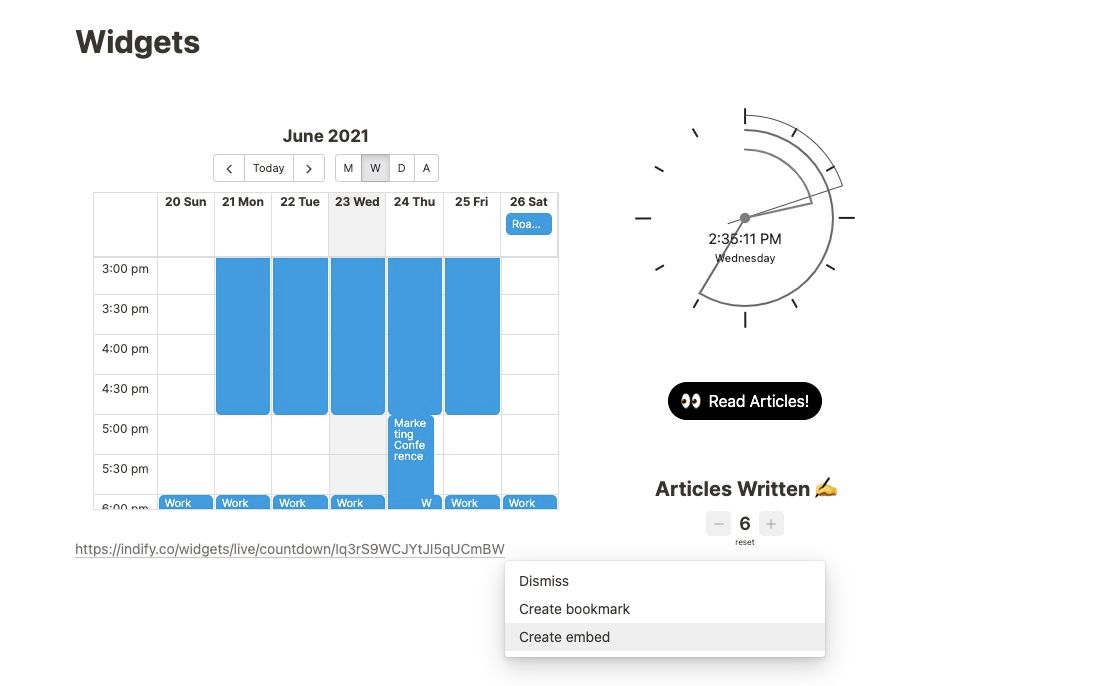
Gehen Sie dann zu Notion und erstellen Sie einen neuen Block für die gewünschte Position des Widgets. Fügen Sie den Link ein und klicken Sie auf Einbetten erstellen . Dadurch wird das Online-Widget erfolgreich in Notion eingebettet. Sie können die grauen Seitenleisten und Ecken verwenden, um die Größe des Widgets nach Ihren Wünschen zu ändern.
Erweiterte Anpassung
Es gibt noch mehr Möglichkeiten, Widgets auf Indify anzupassen, und Sie können erweiterte Einstellungen finden, wenn Sie nach unten scrollen. Wenn Ihre Notion-Anwendung auf den Dunkelmodus eingestellt ist, können Sie die Option Dunkelmodus aktivieren, um das Widget mit dem Rest der Notion-Seite abzugleichen.
Es gibt auch eine Option, um eine Hover-Leiste im Dunkelmodus in das Widget einzufügen. Wenn Sie dies aktivieren, können Sie mit der Maus über Ihr Widget fahren, um den Dunkelmodus ein- und auszuschalten.
Sie können die Farben jedes Widgets anpassen, indem Sie auf das Farbsymbol klicken. Von dort aus können Sie Farben aus einigen neu erstellten Paletten auswählen, die den in Notion gefundenen Farbtönen entsprechen.
Wenn Sie eine vollständige Anpassung wünschen, können Sie auch jede Farbe erstellen, indem Sie entweder den Farbschieberegler verwenden oder den HEX-Code eingeben. Mit Indify können Sie auch RGB- und HSL-Werte verwenden.
Jetzt ist es Zeit, aufzusteigen
Da Sie nun wissen, wie Sie mit Indify Widgets erstellen und anpassen, können Sie Ihre Notion-Seiten verbessern und noch produktiver werden. Jeden Monat werden der Plattform neue Widgets hinzugefügt, und ein paar coole Widgets, die wir nicht behandelt haben und die es wert sind, entdeckt zu werden.
